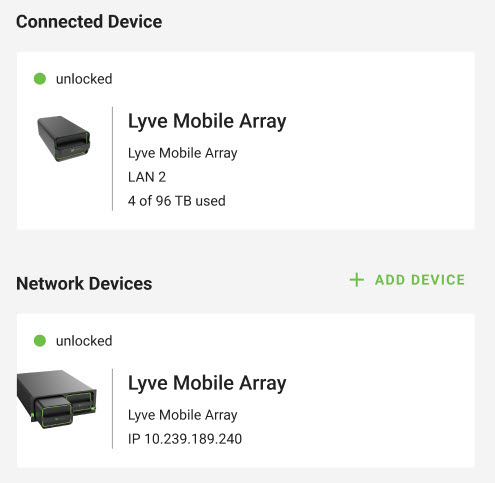Heeft deze informatie u geholpen?
Hoe kunnen we dit artikel nog verbeteren?
Installatie
Aansluiten op de stroomtoevoer
- Plaats de adapterstekker die geschikt is voor uw locatie in het kanaal van de voeding. Schuif de stekker naar beneden om deze te vergrendelen.
- Sluit de voedingsadapter aan op een stopcontact dat op de netvoeding is aangesloten.
- Sluit de stroomkabel aan op de voedingspoort aan de zijkant van de Padlock.

Als de Lyve Mobile Padlock niet automatisch start nadat u deze op een stopcontact hebt aangesloten, druk dan op de aan-uitknop.

Een USB-schijf aansluiten op de Padlock
Sluit de externe USB-schijf die het Lyve Token-bestand bevat aan op een van de USB 3.0-poorten van de Padlock.
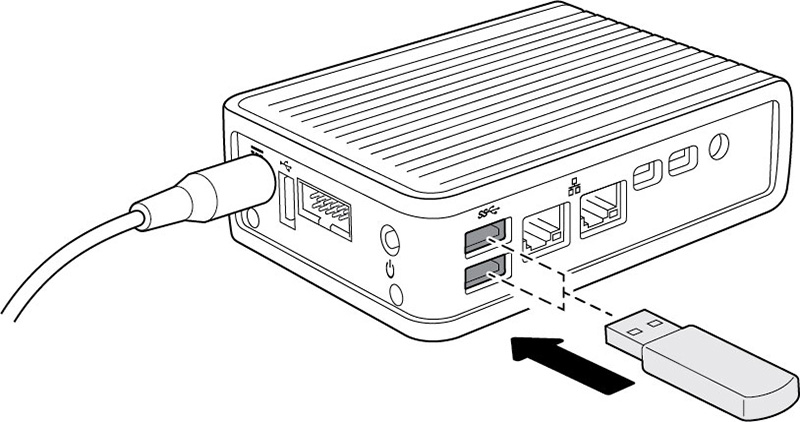
De Padlock verbinden
U kunt één Lyve Mobile Array aansluiten via een directe verbinding, of meerdere Lyve Mobile Arrays via een netwerkverbinding. De Padlock ondersteunt gelijktijdige directe verbindingen en netwerkverbindingen.
Directe verbinding
- Sluit een Ethernet-kabel aan op een Ethernet-beheerpoort van de PCIe-adapter of Rackmount Receiver. (Ethernet-kabel niet inbegrepen.) De Padlock kan slechts één apparaat ontgrendelen via een directe verbinding.
- Sluit het andere uiteinde van de Ethernet-kabel aan op de LAN2-poort (DHCP-server).
PCIe-adapter

Rackmount Receiver
Een directe verbinding ondersteunt slechts één Lyve Mobile Array. Controleer of de Ethernet-kabel is aangesloten op de juiste Ethernet-poort aan de achterkant van de Rackmount Receiver.

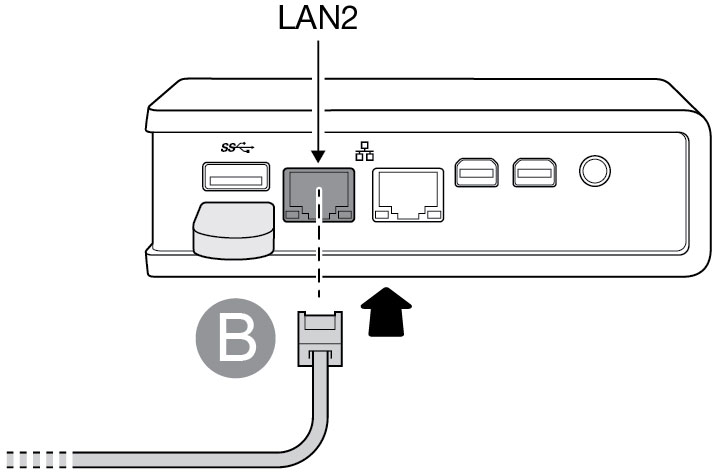
De ledverlichting van de Lyve Mobile Array verandert van oranje in groen, om aan te geven dat de Padlock het apparaat heeft ontgrendeld.
Netwerkverbinding
- Sluit een Ethernet-kabel aan op een Ethernet-switch voor het netwerk met PCIe-adapters en/of Rackmount Receivers. (Ethernet-kabel niet inbegrepen.)
- Sluit het andere uiteinde van de Ethernet-kabel aan op de LAN1-poort (DHCP-client).


De ledverlichting van de Lyve Mobile Array verandert van oranje in groen, om aan te geven dat de Padlock het apparaat heeft ontgrendeld.
Detectie van het apparaat
Als de hostcomputer de opslag van een Lyve Mobile Array niet detecteert, moet u deze mogelijk laten scannen op nieuwe hardware.
Windows
- Open Device Manager (Apparaatbeheer) op de Windows-hostcomputer.
- Klik met de rechtermuisknop op Disk drives (Schijfstations) en selecteer Scan for hardware changes (Zoeken naar gewijzigde apparaten).
Linux
- Open een terminalsessie op het Linux-station.
- Voer het volgende in:
rescan-scsi-bus.sh
Padlock-webinterface
U kunt de Lyve Mobile Padlock controleren of handmatig een apparaat toevoegen vanaf een Windows-pc.
Open op uw Windows-pc een bestandsbrowser en klik op Network (Netwerk). Klik onder Other Devices (Overige apparaten) op het Padlock-pictogram. De Padlock-interface wordt gestart in uw standaardwebbrowser.
De webinterface kan handig zijn als een of meer geautoriseerde Lyve Mobile Arrays vergrendeld blijven. U kunt:
- Controleren of de Padlock vergrendelde apparaten heeft gedetecteerd.
- Een apparaat handmatig toevoegen aan de hand van het IP-adres en serienummer van het apparaat.